Πώς να αλλάξετε τον άξονα X σε ένα γράφημα του Excel;
Για παράδειγμα, έχετε δημιουργήσει ένα γράφημα όπως φαίνεται στο παρακάτω στιγμιότυπο οθόνης. Τώρα πρέπει να αλλάξετε τον άξονα X, πώς μπορείτε να το χειριστείτε γρήγορα; Αυτό το άρθρο θα σας δείξει τον εύκολο τρόπο.
Αλλάξτε τον άξονα X σε ένα γράφημα του Excel

Αλλάξτε τον άξονα X σε ένα γράφημα του Excel
Ακολουθήστε τα παρακάτω βήματα για να αλλάξετε τον άξονα X σε ένα γράφημα του Excel.
1. Κάντε δεξί κλικ στο γράφημα του οποίου ο άξονας X θα αλλάξετε και κάντε κλικ στο Select Data στο μενού με δεξί κλικ. Δείτε το στιγμιότυπο οθόνης:

2. Στο πλαίσιο διαλόγου Επιλογή πηγής δεδομένων, κάντε κλικ στο Edit στο κουμπί Horizontal (Category) Axis Labels Ενότητα. Δείτε το στιγμιότυπο οθόνης:
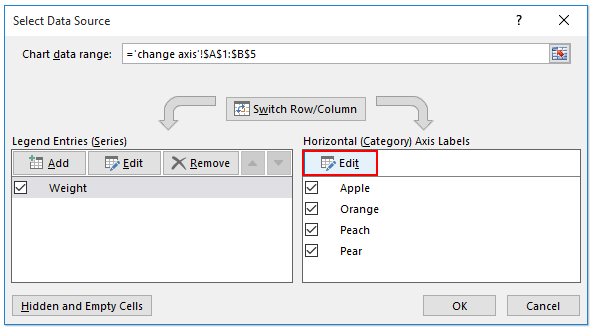
3. Στο πλαίσιο διαλόγου Axis Labels, αλλάξτε τον άξονα επιλέγοντας μια νέα περιοχή κελιών όπως χρειάζεστε στο Axis label range και κάντε κλικ στο OK κουμπί. Δείτε το στιγμιότυπο οθόνης:
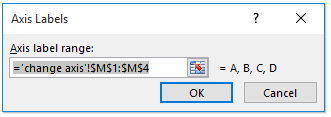
4. Κάντε κλικ στο OK κουμπί στο πλαίσιο διαλόγου Επιλογή πηγής δεδομένων.
Τώρα θα δείτε ότι οι ετικέτες του άξονα X έχουν αλλάξει. Δείτε το στιγμιότυπο οθόνης:
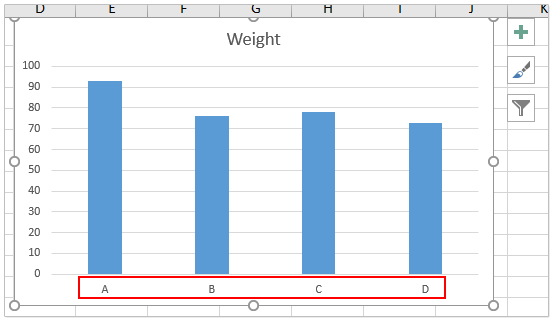
Σχετικά άρθρα:
Τα καλύτερα εργαλεία παραγωγικότητας γραφείου
Αυξήστε τις δεξιότητές σας στο Excel με τα Kutools για Excel και απολαύστε την αποτελεσματικότητα όπως ποτέ πριν. Το Kutools για Excel προσφέρει πάνω από 300 προηγμένες δυνατότητες για την ενίσχυση της παραγωγικότητας και την εξοικονόμηση χρόνου. Κάντε κλικ εδώ για να αποκτήσετε τη δυνατότητα που χρειάζεστε περισσότερο...

Το Office Tab φέρνει τη διεπαφή με καρτέλες στο Office και κάνει την εργασία σας πολύ πιο εύκολη
- Ενεργοποίηση επεξεργασίας και ανάγνωσης καρτελών σε Word, Excel, PowerPoint, Publisher, Access, Visio και Project.
- Ανοίξτε και δημιουργήστε πολλά έγγραφα σε νέες καρτέλες του ίδιου παραθύρου και όχι σε νέα παράθυρα.
- Αυξάνει την παραγωγικότητά σας κατά 50% και μειώνει εκατοντάδες κλικ του ποντικιού για εσάς κάθε μέρα!

